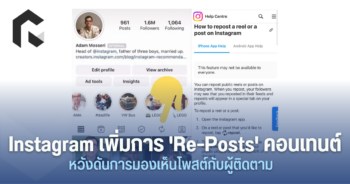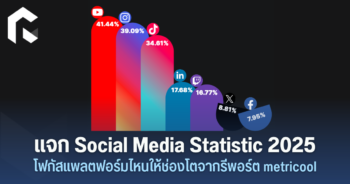ทำเพจมาสักพักแล้วอยากจะเริ่มลงคอนเทนต์วิดีโอกับเขาบ้าง เชิญทางนี้นี่คือ ‘ข้อควรรู้ 101’ ในการโพสต์วิดีโอบนแพลตฟอร์มอันดับ 1 อย่าง Facebook ซึ่งแม้จะดูเหมือนง่าย แต่จริงๆก็มีรายละเอียดหลายๆอย่างที่รู้ไว้อาจจะเพิ่ม engagement ให้วิดีโอได้อีก!!
เอาละจะว่าไปสิ่งแรกที่คนทำคอนเทนต์ มือตัดต่อต้องเช็คก่อนเลยก็คือขนาดของวิดีโอว่าตั้งใจอยากให้เป็นแนวนอน แนวตั้ง หรือสแควร์ ยังไงก็ลองเช็คจาก โพยที่ RAiNMaker เราเคยทำไว้ให้ เมื่อเรามี source ที่เสร็จสมบูรณ์แล้วขั้นตอนต่อมาก็ได้เวลาโพสต์ ซึ่งจริงๆแล้วช่องทางโพสต์มีหลายช่องทางอยู่เหมือนกันนะ
1. หน้า Home
อันนี้เป็นช่องทาเบลิคที่ทุกกคนทราบกันอยู่แล้ว คือการตั้งโพสต์ทั่วๆไปแล้วเลือกเป็นไฟล์วิดีโอ เหมือนกันโพสต์ภาพแล้วใส่แคปชั่น
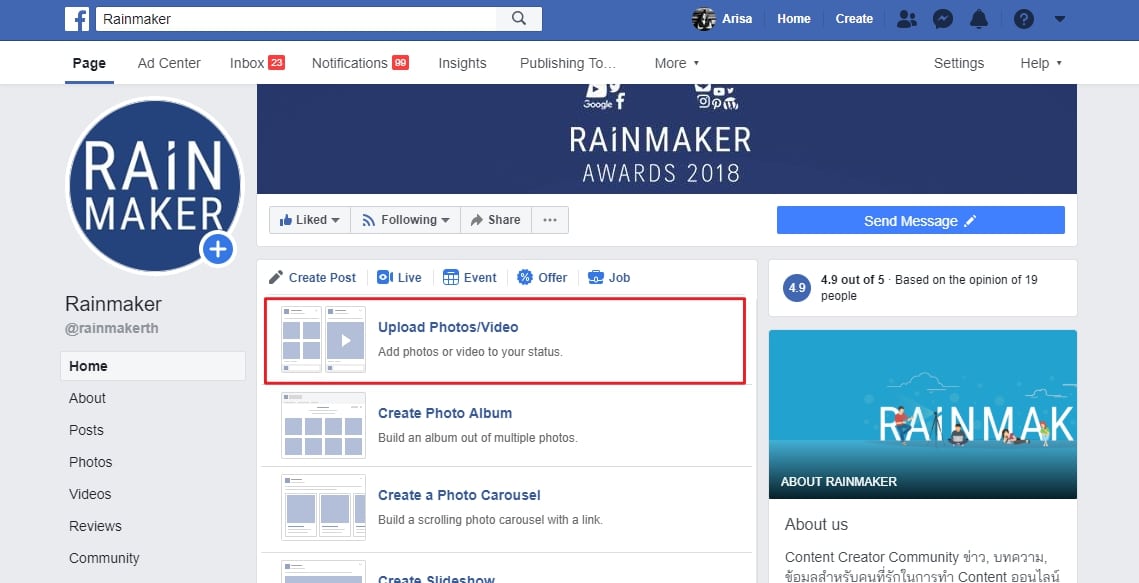
2. หน้า Video Library
ช่องทางนี้จะอยู่ใน Publishing Tools ของเพจ เลือก Video Library ที่รวบรวมวิดีโอทั้งหมดของเพจเรา การอัพในช่องทางนี้ก็จะมีข้อดีว่าเราได้พรีเช็คว่าคอนเทนต์นี้ลงไปหรือยัง หรือเว้นระยะห่างจากวิดีโอตัวที่แล้วเหมาะสมหรือยัง กระทั่งว่าได้เห็นความสม่ำเสมอของคอนเทนต์ (ถ้าทิ้งช่วงนานก็จะได้มีแรงฮึบเพิ่มขึ้น)

3. หน้า Creator Studio
ใครที่เน้นคอนเทนต์วิดีโอต้องรู้จักตัวนี้ไว้เลย กับ Creator Studio ของ Facebook เพราะเขาทำมาเพื่ออำนวยความสะดวกให้ Video Creator โดยเฉพาะ ทั้งการโพสต์ที่ง่าย เลือก upload วิดีโอได้พร้อมๆกันหลายตัว การดู insight ที่ละเอียดขึ้น


หลังจากเราเลือกช่องทางที่ถนัดแล้ว เพจจะพาเราเข้าไปหน้าตั้งค่าก่อนโพสต์ที่จะหน้าตาเหมือนๆกัน แต่เราขออธิบายโดยใช้จากหน้าของ Creator Studio เป็นหลักนะ 
เมื่อเราเลือกไฟล์ที่จะอัพโหลดขึ้นไปเรียบร้อยแล้ว หลายๆคนมองข้ามที่จะใส่รายละเอียดตรงนี้เพราะมีความจุกจิกอยู่พอสมควร แต่จริงๆส่วนนี้สำคัญไม่น้อยเลย เพราะมีผลต่อการดึงดูดผู้ชม การทำให้วิดีโอเชื่อมโยงกับวิดีโอดัง หรือกระทั่งการที่ AI จะช่วยจัดสรรเนื้อหาให้กับผู้ชมใน Facebook Watch
Video Details
- ชื่อเรื่อง / ชื่อวิดีโอ ตั้งชื่อให้น่าสนใจเหมือนกับเราตั้งชื่อบทความ คอนเทนต์อื่นๆ แต่อาจจะให้สั้นกระชับได้ใจความมากขึ้น อย่าเอาชื่อไฟล์ หรือชื่อเพจมาใส่เด็ดขาด ผิดมหันต์เลย
- แคปชั่น อันนี้ขึ้นอยู่กับว่าเราอยากจะอธิบายต่อจากวิดีโอมากน้อยแค่ไหน ต้องมีลิงค์ชื่อเชื่อมโยงกันหรือเปล่า ฟังก์ชั่นนี้จะเหมือนกันเราตั้งสเตตัสทุกประการ แท็กได้ เช็คอินได้ เลือกทาร์เก็ต ยิ่งใส่รายละเอียดได้มากยิ่งเพิ่มโอกาสในการค้นเจอวิดีโอของเราได้ง่ายขึ้น
- คีย์เวิร์ด วิดีโอเอาเกี่ยวกับอะไร Tech, Beauty ,Food ก็ใส่ไป อย่างที่บอกว่า Facebook จะเอาวิดีโอของเราพ่วงเข้ากับวิดีโอที่มีเนื้อหาคล้ายกัน หรือแนะนำให้ผู้ใช้ที่สนใจเนื้อหานั้นๆ
- เพลย์ลิสต์ ถ้าเพจของเรามีการแบ่งเพลย์ลิสต์วิดีโอไว้อยู่แล้วก็สามารถเพิ่มเข้าไปได้เลยในขั้นตอนนี้

Thumbnail
ถัดมาเป็นเรื่องของรูป ถึงแม้คอนเทนต์เราจะเป็นวิดีโอแต่ภาพ Thumbnail ก็มีความสำคัญไม่น้อย เพราะผู้ใช้ Facebook ที่ทั้งคนที่ตั้ง Auto-Play ไว้บางคนก็ปิดไว้ รูป Thumbnail จึงเป็นตัวสำคัญที่ทำให้พวกเขากดเข้ามาดูวิดีโอแบบเต็มๆ รวมถึงเวลาเราเอาคอนเทนต์ไปแทรก Embed รูป Thumbnail ที่สวยงามก็จะทำให้เนื้อหาเว็บไซต์ดูดีไปด้วย หรือถ้าในคอนเทนต์มี Key อะไรที่จะสื่อสารเป็นหลักก็แต่งภาพด้วยข้อความนั้นเลยก็ได้ แล้วก็จากนั้นก็เลือกเ Add Image เข้าไปในขั้นตอนนี้

Subtitles & Cautions
ถ้าไม่ได้ใส่ซับมาตั้งแต่ขั้นตอนการตัดต่อ ก็สามารถมาใส่บนเว็บได้ เรามีอธิบายไว้แล้วในบทความนี้ วิธีใส่ Subtitle บน YouTube + Facebook หรือจะพิมพ์ใหม่หน้าเว็บเลยก็เลือกที่ปุ่ม write ได้ แต่ถ้าคุณมีฟอนต์ที่ใช้อยูาประจำให้ใช้วิธีอัพโหลดไฟล์จะดีกว่า

Polls
จริงๆแล้วฟีเจอร์นี้น่าสนใจมากเลยนะ ถ้าเราคิดคอนเทนต์ที่ต้องมีการถามความคิดเห็น ในตอนที่ตัดต่ออาจจะเว้นช่วงไว้ให้คนดูได้ตัดสินใจโหวต และเลือกช่วงเวลาที่จะใส่โพลเข้าไปอีกที จากนั้นก็ตั้งคำถาม กำหนดตัวเลือก 1 2 3 4 หรืออาจจะใช้กับวิดีโอที่ทำเป็น Episode เพื่อให้ผู้ชมช่วยกำหนดทิศทางของคอนเทนต์ น่าสนุกดีนะ
ต่อจากนี้ก่อนโพสต์ก็อย่าลืมใส่รายละเอียดเล็กๆน้อยๆเหล่านี้กันด้วย รับรองว่าจะช่วยเพิ่มยอดวิวให้กับวิดีโอของคุณไม่มากก็น้อย 😉
เรียบเรียงโดย ทีมงาน RAiNMAKER